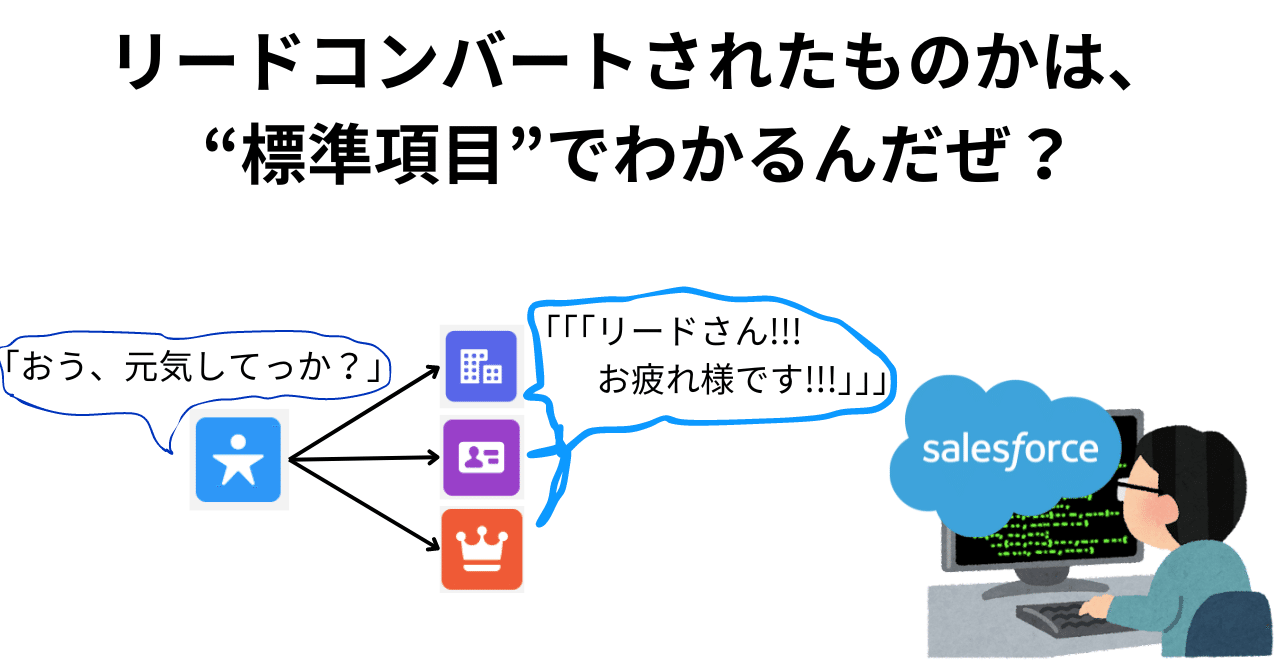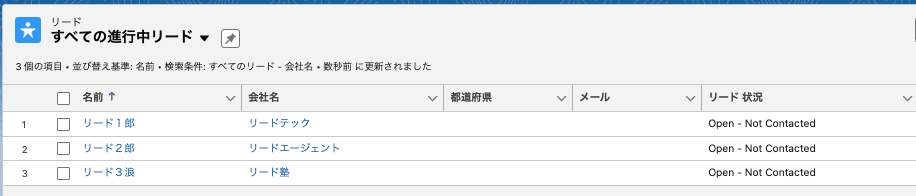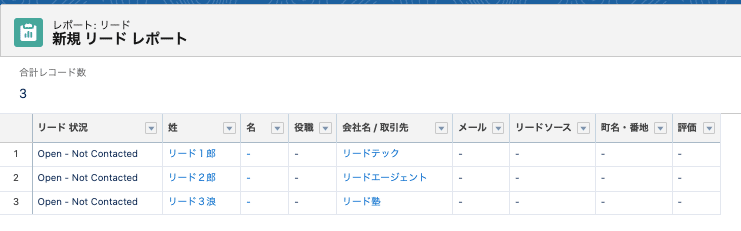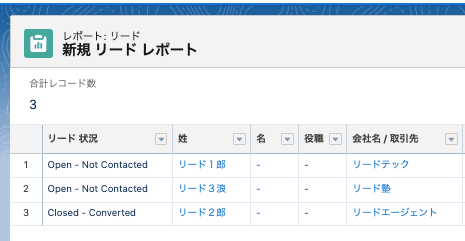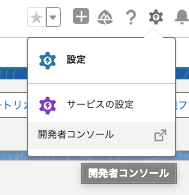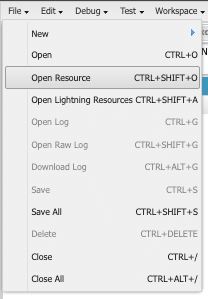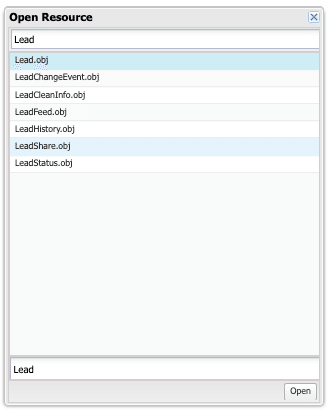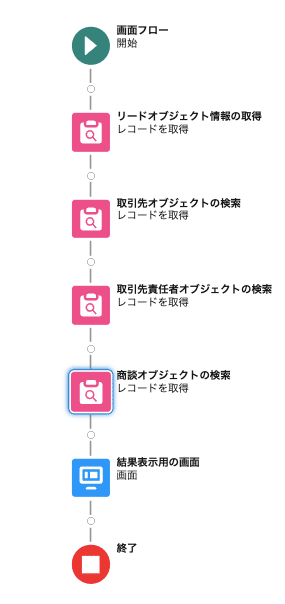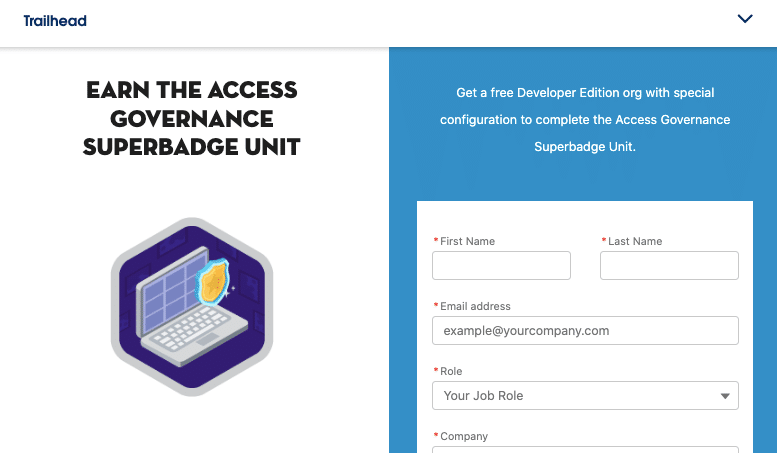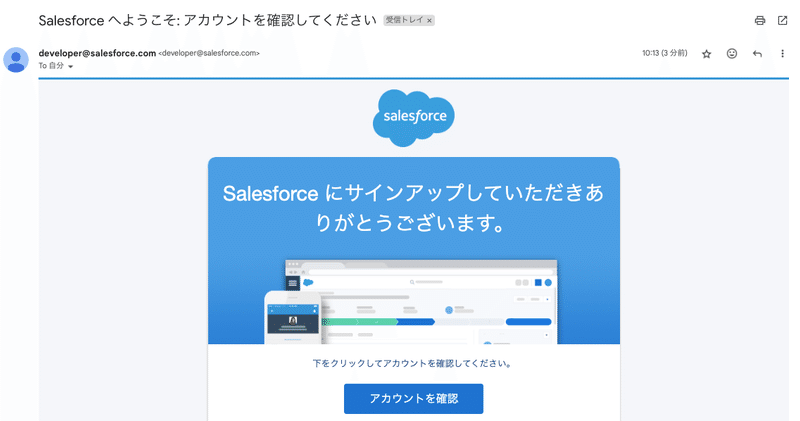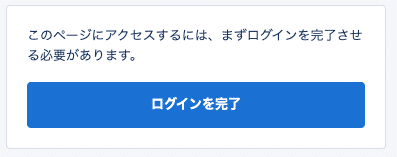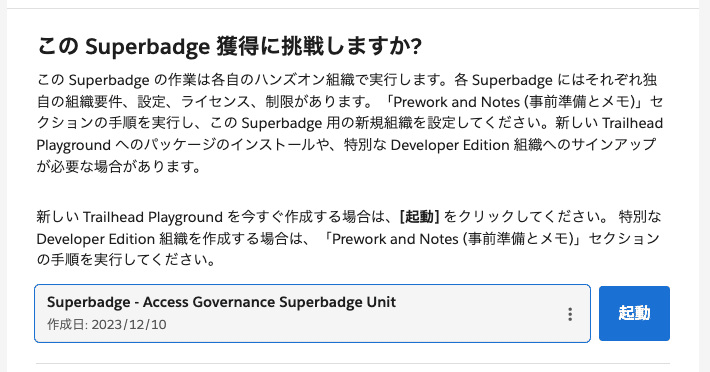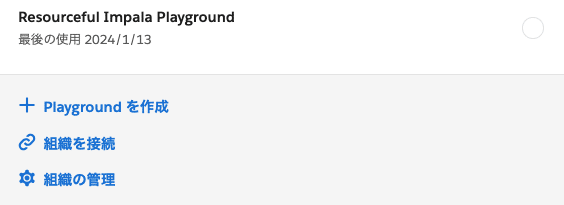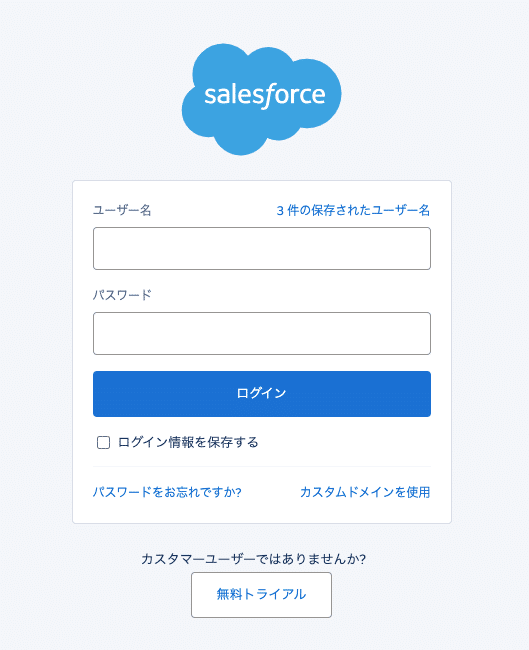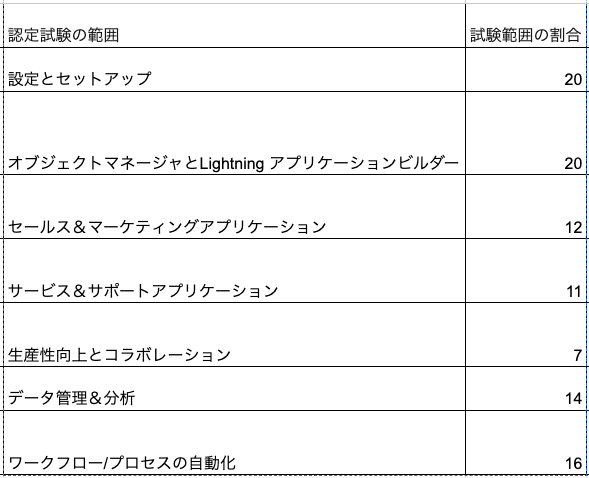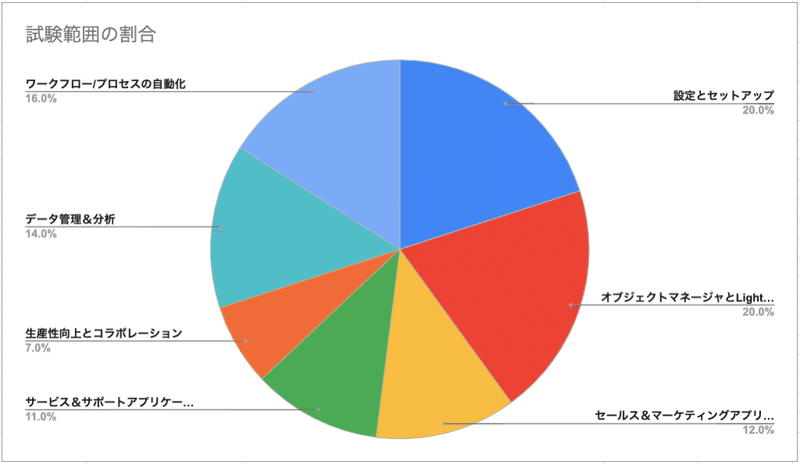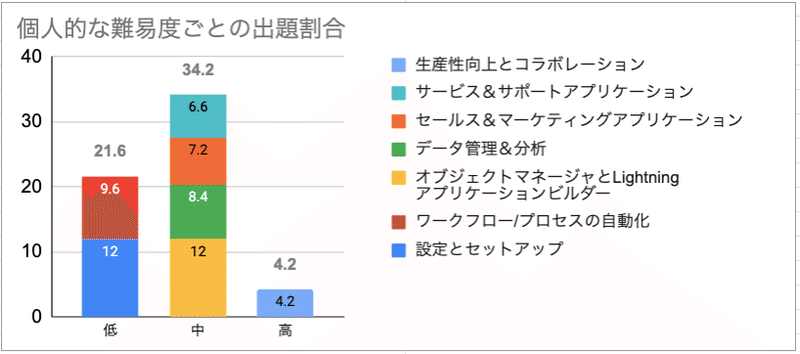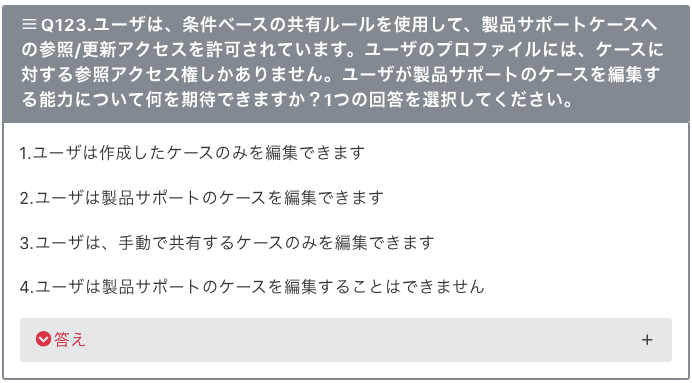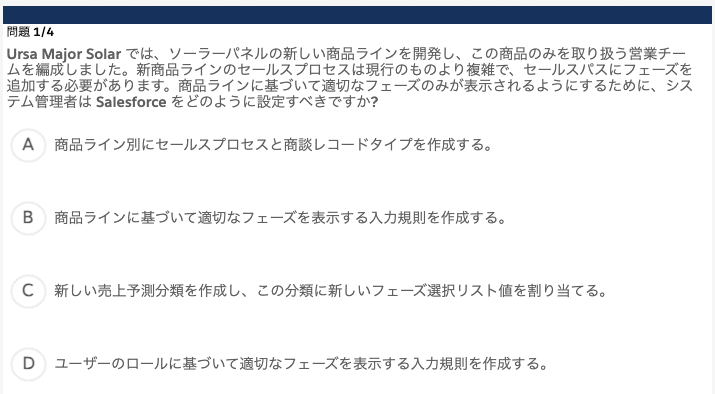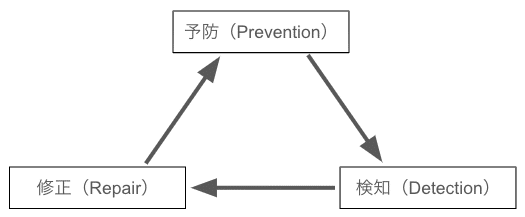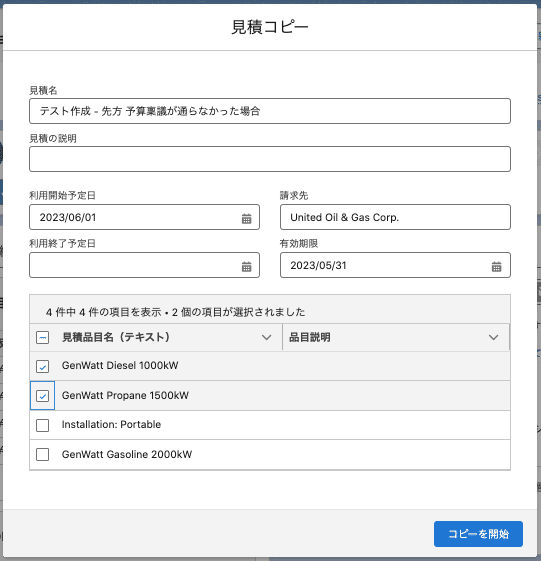はじめに
こういう経験はありませんか?
「Salesforce のリードを変換したはいいけど、リードから作成されたものかわからなくなった」
「オンラインで作成された取引先責任者なのか、オフラインで作成された取引先責任者なのかを集計したいのに、方法がない、、、」
「判別方法がないから、リードに判別のためのカスタム項目を追加しないといけなくて、オブジェクト設計が変になりそう。。。」
そしてネット検索したらこういう結果になりませんでしたか?
「リードと取引先責任者のオブジェクトに、チェックボックス を追加して、判別できるようにするしかない 」
安心してください。。。
方法はあります!!! ※オブジェクトのリソース情報やヘルプ見てたらありました
なんと標準機能です
ということで、今回は下記について紹介していきます!
標準的な使い方ではどこまで確認できるのか
まずはimg1をご確認ください。
img1
これらをレポート上で確認した場合は、img2のようになります。
img2
まだリードコンバート前のため、どちらもUI上で確認することができます。
img3
すると、img4のようにリストビュー上では確認することができませんが、img5のようにレポート上ではきちんと確認することができます。
img4
img5
ここまででお気づきかも知れません。
ってね。
どこを見たらわかるのか
今回はアドミンが見れる前提での操作となりますので、img6を参考にまずは開発者コンソールにアクセスしてください!
img6
コンソールへ遷移したら、img7を参考に「Open Resource」をクリックし、img8のようなモーダルを表示したことを確認します!
表示されたら、検索ボックスに「Lead」と入力してみます!
img7
img8
入力後、「Lead.obj」を開きます。
img9
この中から、表示したい項目を複数選択し、クエリボタンを実行し、クエリ実行ボタンまで実行します!
今回使用したクエリは下記のようになります。
SOQLクエリ
実行後はimg10のような結果が、コンソール上に表示されますので、確認してみましょう!
“IsConverted”がtrueであれば、コンバート済のリードが判別できます。
img10
フローではどのようにすれば良いのか
フローの全体像
今回の検証はこちらのフローで実施します!
img11
フローの前提
今回は変換した一個の情報を取得するためだけにテストのため、最初の1つのみを取得する仕組みにしています。
下記はimg11内の「リードオブジェクト情報の取得」の設定内容になります!
img12
img13
取引先、取引先責任者、商談と一致させる検索には下記のように指定しています。
それでは、最後に画面要素に表示された値を確認してみます。
img14
ご覧の通り、変換後のIDと変換先のレコードIDが一致しています。
ということで、リード変換後の検知ってできます。
さいごに
Salesforce って一歩踏み込めば、まだまだ楽しませてくれるのでサイコーですね。